Кэш календаря на компьютерах Mac поможет ему работать правильно и легко. Однако если он будет поврежден, у вас могут возникнуть проблемы с приложением «Календарь». Если это произойдет, вы можете захотеть очистить кэш календаря на Mac. Таким образом, вы можете быть уверены, что приложение будет работать без сбоев и правильно синхронизироваться с вашими учетными записями и устройствами.
Если вы ищете способ очистить кэш Календаря, то вы попали по адресу. Мы поговорим о реальных шагах, которые необходимо выполнить, чтобы очистите кеш вашего приложения называется Календарь. Мы также поговорим о лучших инструментах, которые вы можете использовать для выполнения работы.
Содержание: Часть 1. Что такое кэш календаря?Часть 2. Лучшее решение для очистки кэша календаря на MacЧасть 3. Как вручную удалить кеш календаря на macOSЧасть 4. Вывод
Часть 1. Что такое кэш календаря?
Прежде чем приступить к очистке кэша календаря на Mac. Вам необходимо знать, что кэш календаря — это временные файлы хранятся с помощью приложения «Календарь» на компьютерах Mac. Как и другие кэши, они хранятся на вашем компьютере, чтобы сделать работу более плавной и быстрой.
В нем хранятся такие файлы, как сведения о вашей учетной записи, вашем опыте серфинга в приложении и многое другое. Таким образом, когда вы открываете приложение, ему не нужно загружать все заново. Будут загружены только необходимые файлы или новые обновления.
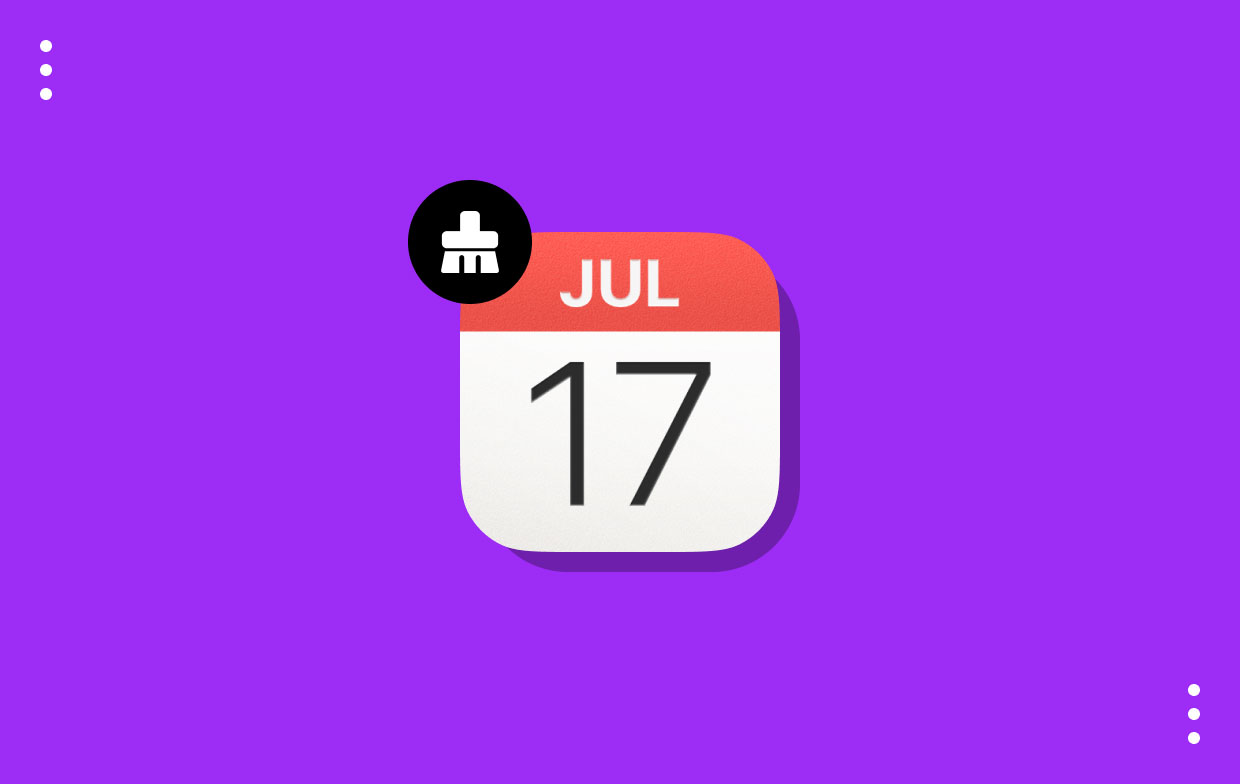
Таким образом, кеш помогает всему, включая приложение «Календарь», работать бесперебойно. Это способ упростить и ускорить работу. Однако если он будет поврежден, вы заметите, что приложение не будет работать должным образом. Вот почему вам может потребоваться время от времени очищать кеш приложений.
Часть 2. Лучшее решение для очистки кэша календаря на Mac
Лучшее решение, которое вы можете использовать для очистки кеша приложений на компьютерах Mac, — это iMyMac PowerMyMac. Этот инструмент позволяет пользователям очищать и оптимизировать свои компьютеры Mac, чтобы они работали быстрее. Кроме того, в нем есть множество мини-утилит, таких как Dublin Finder, Junk Cleaner, Uninstaller, инструменты оптимизации и другие.
Итак, почему вам стоит приобрести PowerMyMac?
- Если вы хотите очистить свой компьютер от мусора, вам необходимо установить PowerMyMac.
- Если вы хотите быть уверенным, что удаляются только ненужные файлы и сохраняются важные системные файлы, вам необходимо использовать этот инструмент.
- Если вы хотите, чтобы ваш компьютер был оптимизирован и работал быстрее, PowerMyMac — отличный вариант для вас.
- Если вы хотите удалить приложения, не оставляя оставшихся файлов, вы можете использовать PowerMyMac, чтобы гарантировать, что в системе не останется остаточных данных.
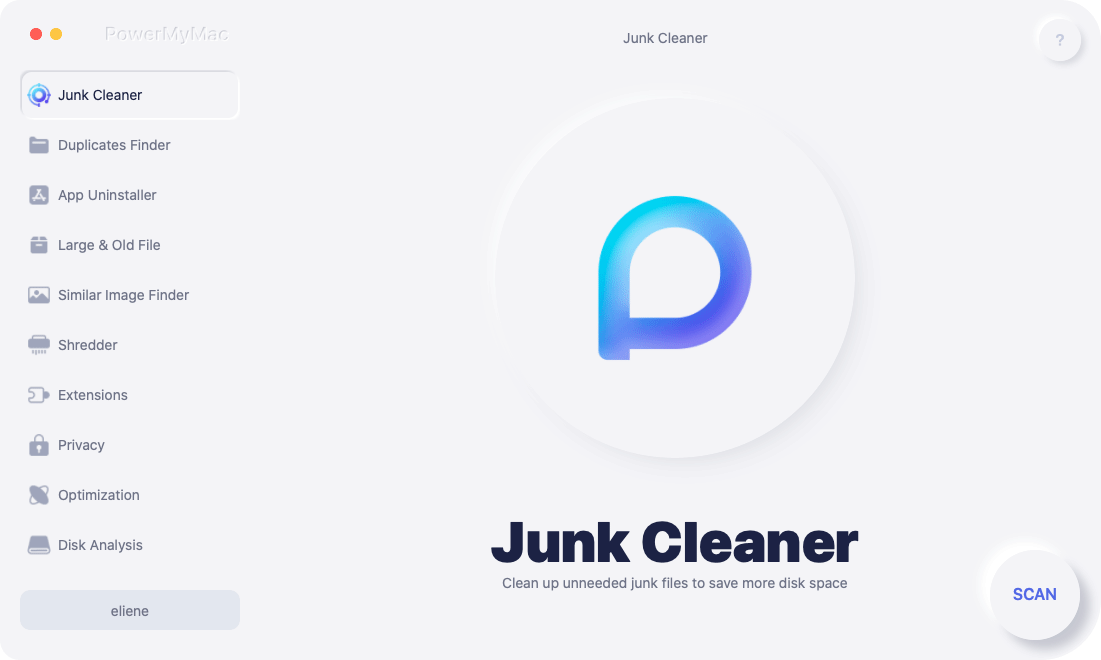
Зачем вам нужен PowerMyMac, чтобы очистить кэш календаря на Mac? PowerMyMac — отличный инструмент с множеством утилит. Некоторые из них включают следующее:
- Очиститель мусора. Это используется для поиска ненужных файлов в системе и их правильного удаления, не влияя на работу компьютера.
- Повторяющийся поиск. Это используется для поиска дубликатов файлов, поэтому вы можете сэкономить больше места, удалив ненужные копии оригинала.
- Деинсталлятор. Это используется для полного удаления приложений из вашей системы. Это означает, что после процесса удаления не останется никаких оставшихся файлов.
PowerMyMac предлагает утилиту Junk Cleaner, которая поможет вам найти ненужные файлы в вашей системе. Вы можете использовать его, чтобы стереть кеш Mac Mail если хочешь попробовать. Этот очиститель нежелательной почты также может найти ненужный кеш приложений и удалить его. Таким образом, вы сможете сэкономить много места на своем устройстве и использовать его для более важных файлов.
Вот шаги, которые вам следует выполнить, чтобы очистить кэш календаря на вашем компьютере Mac:
- Загрузите установщик инструмента с iMyMac.com и используйте его для установки приложения на свой компьютер.
- После установки вы можете просто запустить инструмент, дважды щелкнув его значок в папке «Приложения».
- После этого нажмите Очиститель мусора слева, а затем нажмите SCAN.
- Когда появится список ненужных файлов, убедитесь, что среди других ненужных файлов, существующих в вашей системе, выбран «Кэш приложений».
- Выберите другие ненужные файлы, которые вы хотите удалить.
- После этого нажмите ЧИСТКА кнопка для очистки кэша календаря на Mac.
- Подождите, пока процесс завершится. Это подтверждается сообщением PowerMyMac о том, что процесс очистки завершен.

Часть 3. Как вручную удалить кеш календаря на macOS
Если приложение «Календарь» на вашем компьютере не синхронизируется должным образом, вы можете очистить кэш календаря на Mac, чтобы в следующий раз оно работало нормально. Таким образом, все записи будут удалены, память обновится, и вы сможете снова начать синхронизацию.
Для этого выполните следующие действия:
- Убедитесь, что приложение «Календарь» на вашем компьютере закрыто.
- После этого откройте Finder меню и выберите Go из списка выше. Нажимая кнопку GO, нажмите Опция клавиша на клавиатуре.
- Что произойдет, так это то, что будет показано другое подменю. Выберите подменю «Библиотека» из появившихся опций.
- Откроется папка «Библиотека». Найдите папку Календаря и запустите ее, чтобы открыть ее содержимое.
- После этого найдите три файла ниже и удалите их, перетащив в корзину. Эти файлы следующие:
- Календарь Cache-wal
- Календарь Cache-shm
- Кэш календаря
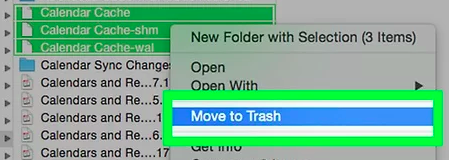
- Как только это будет сделано, очистить корзину в компьютере. Тогда система окончательно очистит кэш календаря на Mac.
- Restart компьютер Mac и еще раз откройте приложение «Календарь», чтобы начать извлечение записей из календаря.
Как видите, вам нужно пройти через основную папку библиотеки, чтобы удалить кеш календаря. Это не рекомендуется, так как вы можете удалить важные системные файлы. Основная папка библиотеки содержит множество файлов, важных для работы вашей системы. Вот почему мы рекомендуем вместо этого использовать PowerMyMac. Таким образом, вы можете быть уверены, что с вашего компьютера будут удалены только ненужные файлы.
Часть 4. Вывод
В этом руководстве представлены основные методы очистки кэша календаря на компьютерах Mac. Сначала мы говорили о том, что такое кэши календаря. Это временные файлы, сохраняемые для ускорения и плавности работы приложения.
Вы можете использовать PowerMyMac для удаления кэша календаря из вашей системы. Этот инструмент гарантирует, что на вашем компьютере не останется ненужных файлов, тем самым экономя больше места и оптимизация вашего компьютера. Вы можете загрузить бесплатную пробную версию инструмента на iMyMac и протестировать его!



